Kaip naudoti „Excel“ automatinio formatavimo funkciją
Ką žinoti
- Pridėti automatinį formatavimą prie greitosios prieigos įrankių juostos: pasirinkite Greitos prieigos įrankių juosta > Daugiau komandų > Pasirinkite komandas iš > Visos komandos.
- Slinkite per sąrašą ir pasirinkite Automatinis formatavimas > Papildyti > Gerai. Norėdami pritaikyti automatinio formatavimo stilių lentelei, pažymėkite duomenis.
- Toliau pasirinkite Automatinis formatavimas Greitosios prieigos įrankių juostoje pasirinkite stilių ir spustelėkite Gerai. Pasirinkite automatinio formatavimo stiliaus parinktis, kad jį pakeistumėte.
Šiame straipsnyje paaiškinama, kaip naudoti „Excel“ automatinio formatavimo parinktį kuriant profesionalų, švarų darbalapį, gerinant „Microsoft Excel“ skaičiuoklės skaitomumą ir taupant laiką. Šiame straipsnyje pateiktos instrukcijos taikomos „Excel 2019“, 2016, 2013 ir 2010, taip pat „Excel“, skirta „Microsoft 365“.
Pridėkite automatinį formatavimą prie greitosios prieigos įrankių juostos
Norėdami naudoti automatinį formatavimą, pridėkite automatinio formatavimo piktogramą prie greitosios prieigos įrankių juostos, kad ją būtų galima pasiekti tada, kai jos prireiks. Pridėjus automatinį formatavimą, jis lieka greitosios prieigos įrankių juostoje.
„Excel“ yra 17 automatinio formatavimo stilių. Šie stiliai turi įtakos skaičių formatavimas, kraštinės, šriftai, raštai ir fono spalvos, lygiavimas ir stulpelis ir eilutė dydis.
-
Pasirinkite Greitos prieigos įrankių juosta išskleidžiamoji rodyklė.
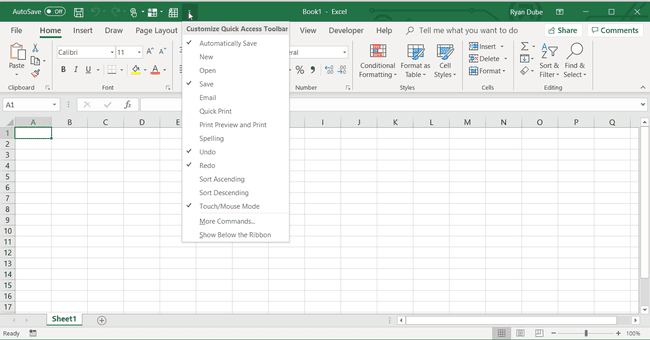
-
Pasirinkite Daugiau komandų atidaryti Tinkinkite greitosios prieigos įrankių juostą dialogo langas.
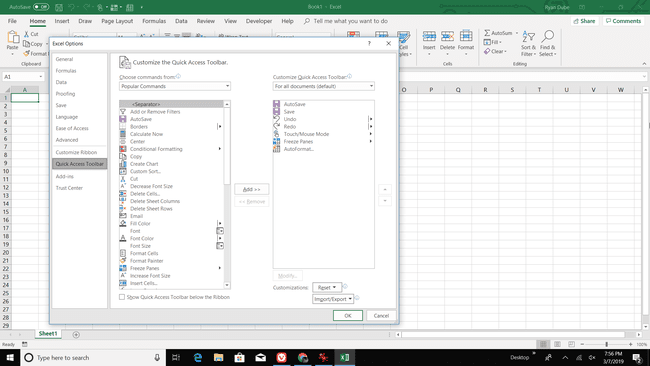
-
Pasirinkite Pasirinkite komandas iš išskleidžiamąją rodyklę.
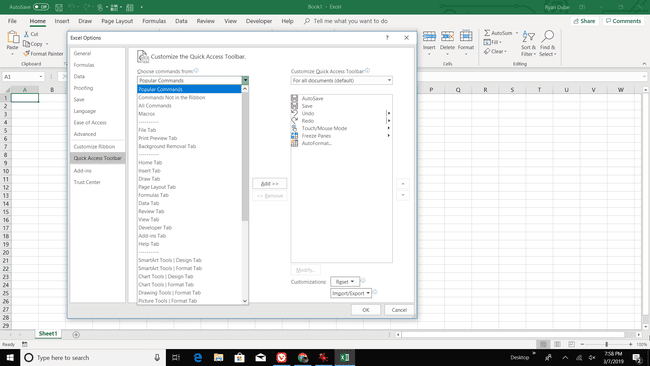
-
Pasirinkite Visos komandos kad būtų rodomos visos „Excel“ pasiekiamos komandos.
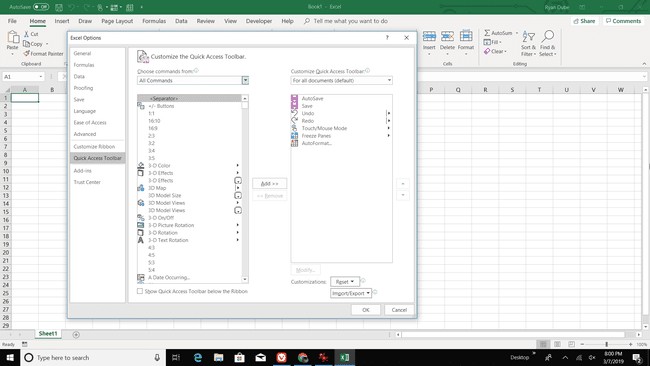
-
Slinkite abėcėlės tvarka ir pasirinkite Automatinis formatavimas.
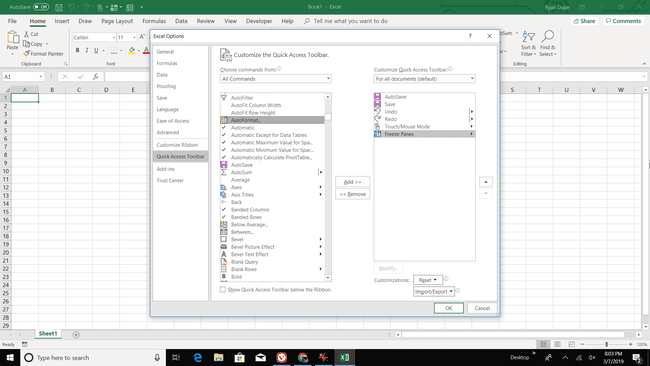
-
Pasirinkite Papildyti.
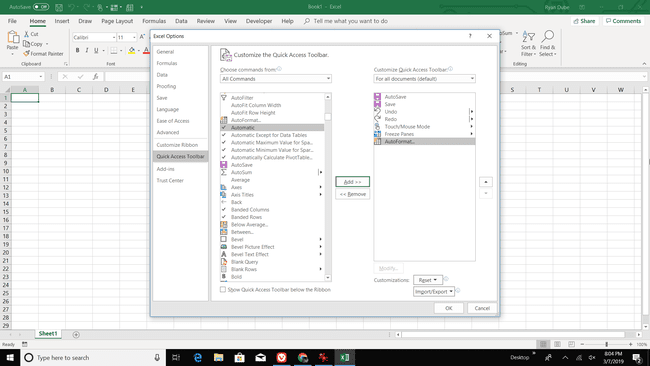
Pasirinkite Gerai Norėdami pridėti automatinio formatavimo piktogramą prie greitosios prieigos įrankių juostos.
Taikykite automatinio formatavimo stilių
Norėdami greitai pritaikyti automatinio formatavimo stilių lentelei:
-
Pažymėkite duomenis darbalapyje, kurį norite formatuoti.

Eikite į Greitos prieigos įrankių juosta ir pasirinkite Automatinis formatavimas.
-
Viduje konors Automatinis formatavimas dialogo lange pasirinkite stilių.
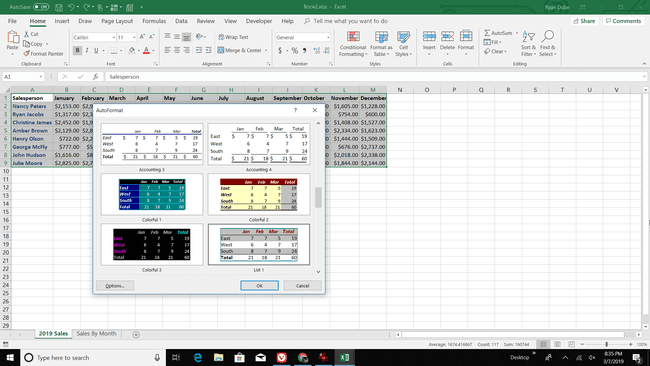
Pasirinkite Gerai norėdami uždaryti dialogo langą.
-
Naujas stilius taikomas stalui.
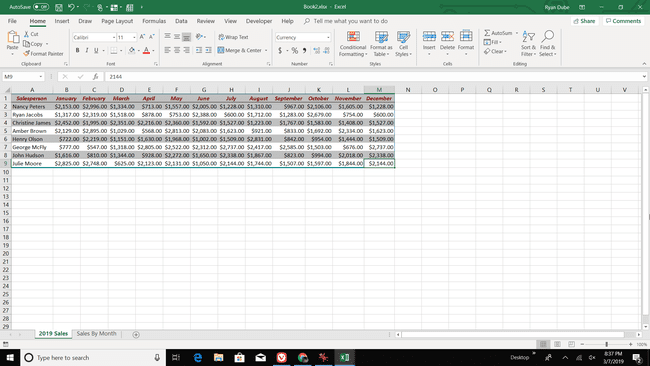
Norėdami pritaikyti kitą stilių, pasirinkite bet kurį lentelės langelį ir pasirinkite Automatinis formatavimas.
Prieš taikydami pakeiskite automatinio formatavimo stilių
Jei jums nepatinka nė vienas iš galimų stilių, pakeiskite stilių prieš taikydami jį darbalapyje.
-
Viduje konors Automatinis formatavimas dialogo lange pasirinkite Galimybės.

-
Viduje konors Formatai, kuriuos reikia taikyti skiltyje panaikinkite formatų, kurių nenorite naudoti lentelėje, žymės langelius.
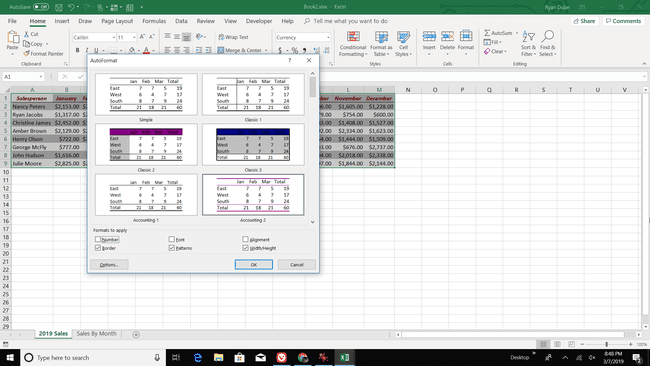
Dialogo lange esantys pavyzdžiai atnaujinami, kad atspindėtų pakeitimus.
Pasirinkite Gerai pritaikyti pakeistą stilių.
Pritaikę pakeiskite automatinio formatavimo stilių
Pritaikę stalui stilių, pakeiskite lentelės stilių naudodami formatavimo parinktis, esančias Namai juostelės skirtukas. Tada išsaugokite pakeistą automatinio formatavimo stilių kaip pasirinktinį stilių, kurį galima naudoti su kitomis lentelėmis ir darbalapiais.
Norėdami sukurti pasirinktinius lentelių automatinio formatavimo stilius:
Pasirinkite bet kurį lentelės langelį.
-
Eikite į Namai skirtuką, pasirinkite Formatas kaipLentelė, tada pasirinkite Naujas stalo stilius.
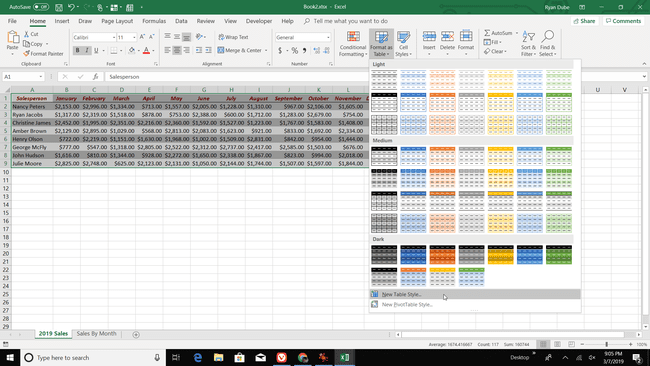
-
Viduje konors Naujas stalo stilius dialogo lange pasirinkite lentelės elementą ir pasirinkite Formatas norėdami pritaikyti jums patinkantį šrifto, kraštinės ar užpildo formatavimą. Atlikite tai kiekvienam lentelės elementui, kurį norite pakeisti.
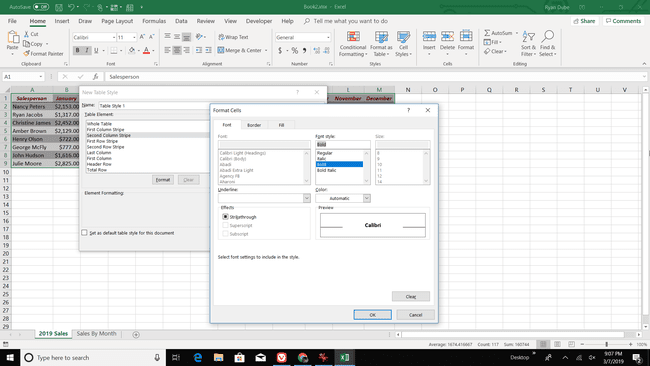
Pasirinkite Nustatyti kaip numatytąjį šio dokumento lentelės stilių pažymėkite langelį, jei norite automatiškai naudoti šį stilių formatuodami lenteles, tada pasirinkite Gerai Norėdami išsaugoti automatinio formatavimo stilių.
Norėdami naudoti pasirinktinį stilių, pažymėkite lentelę, eikite į Namai, pasirinkite Formatuoti kaip lentelęir pasirinkite tinkintą stilių.
